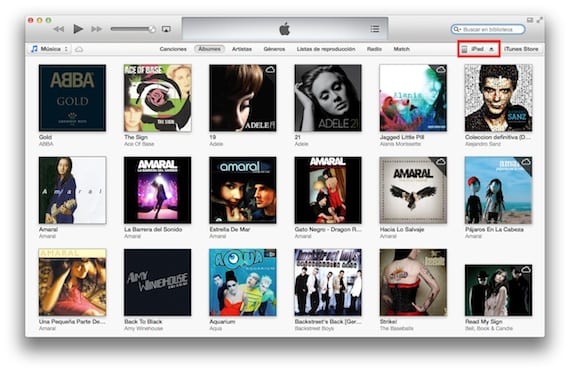
Após o lançamento do iTunes 11 encontramos um aplicativo mais atraente visualmente e com melhor desempenho, mas ainda não é um aplicativo muito intuitivo, por isso vamos criar um guia completo para usar o iTunes 11 com nosso iPad, que será dividido em vários capítulos, para ver cada uma das funções que precisamos para ter nosso dispositivo pronto.
Primeiro eu vou te dar duas dicas de configuração. Não são essenciais, mas acho que facilitam as coisas, então a menos que por algum motivo você não queira configurá-lo assim, recomendo que você configure conforme as imagens mostram. Vamos para iTunes> Preferências (Mac) ou Edição> Preferências (Windows) e a janela de configuração aparece.
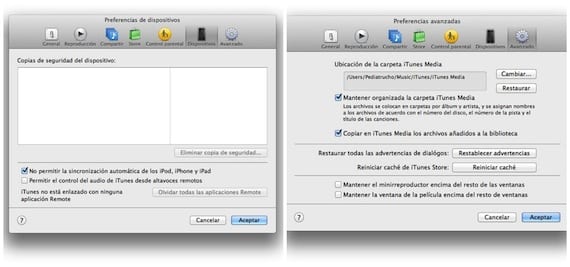
Duas abas são importantes: Dispositivos, onde recomendo que você marque a opção "Não permitir sincronização automática de iPod, iPhone e iPad"; Avançado, onde recomendo que você marque as duas primeiras opções, "Manter a pasta iTunes Media organizada" e "Copiar arquivos adicionados à biblioteca para o iTunes". O que nós ganhamos com isso? Bem, primeiro, que nosso dispositivo sincronizará apenas quando pressionamos o botão, não automaticamente, e assim evitamos surpresas ruins. E em segundo lugar, todos os arquivos que adicionarmos ao iTunes (música, filmes ...) irão para a pasta «iTunes Media» e teremos um backup perfeito.
Voltamos para a janela principal do iTunes, que nos mostra nossa biblioteca de música. Para acessar as funções que têm a ver com nosso dispositivo, devemos conectá-lo ao nosso computador e selecioná-lo no canto superior direito. Feito isso, um janela na qual temos muitas informações e várias opções.
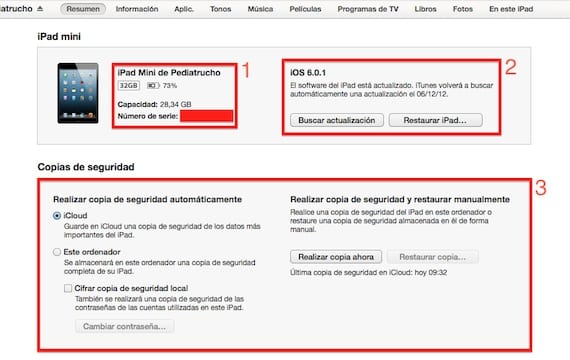
No topo, vemos várias guias (Resumo, Informações, Aplicativos ...). Hoje vamos analisar a aba «Resumo», o que não é pouco. Nele podemos ver várias partes, como as informações do nosso dispositivo (1), onde vemos o modelo, capacidade, bateria e número de série. se clicarmos no número de série, ele muda para o número UDID, o identificador. Esses são números que você normalmente não usa, mas que pode ser necessário verificar a garantia ou registrar o dispositivo como desenvolvedor.
À direita, vemos as opções de atualização (2), onde há dois botões, Verificar atualização / Atualizar e Restaurar iPad. Que diferenças existem? Embora pareçam iguais, eles não. se atualizarmos, teremos nosso aparelho com a nova versão, e tudo o que tínhamos por dentro (fotos, configurações, conversas de WhatsApp ...). Se restaurarmos, deixaremos nosso dispositivo como fábrica, limpo e com a versão mais recente disponível. É verdade que, uma vez restaurada, podemos recuperar uma cópia de backup e a teremos novamente como antes. Que é melhor? Minha opinião pessoal é que se você tiver o Jailbreak, sempre restaure e não recupere o backup, o mesmo que quando mudamos a versão (por exemplo de ios 5 para ios 6). É a melhor maneira de evitar o acúmulo de "lixo" que causa problemas de estabilidade ou consumo excessivo da bateria.
Logo abaixo, temos as opções de apoio (3). Você pode selecionar o iCloud para que, uma vez por dia, quando o iPhone estiver conectado ao carregamento e conectado a uma rede WiFi, ele envie uma cópia para o serviço em nuvem da Apple. Ou você também pode optar por fazê-lo no iTunes; ao sincronizar, você pode até criptografar essa cópia para obter mais segurança. À direita, você tem as opções manuais, para fazer uma cópia no iTunes agora ou para restaurar um backup antigo.

Se descermos na mesma janela, encontramos mais opções (5). Marque e desmarque as opções manualmente conforme forem do seu interesse. Existe uma opção que eu pessoalmente não gosto de marcar, que é a sincronização WiFi, porque causa mais consumo de bateria do dispositivo, mas deixo isso para sua escolha. E logo abaixo podemos ver um gráfico que mostra o armazenamento do iPad, cada categoria com uma cor diferente.
Mais informação - Apple lança iTunes 11

Bem, a tutoria é boa, mas é a mesma que a versão anterior, mas com um design patético. Essas maças são usadas para afundar a empresa, é que eu alucino com isso.
Você recomenda restaurar e não recuperar o backup. Mas dessa forma perderíamos todas as conexões Wi-Fi e suas chaves.
Existe uma maneira de preservar as conexões wi-fi com suas respectivas chaves? iCloud ???
obrigado
Oficialmente, que eu saiba, não. Se você possui o Jailbreak, existe um aplicativo chamado WiFi Passwords que recupera as chaves e as envia para um e-mail, é gratuito e muito útil. Você tem isso no repositório BigBoss. Mas, como já disse, não conheço nenhum outro jeito. São dados que, por motivos de segurança, são criptografados e você não tem acesso a eles.
Olá, tenho um problema com o meu iPad. Quando eu o conecto com o iTunes aberto e pressiono a guia de resumo, nenhuma informação aparece. Portanto, não consigo carregar música nem nada. Alguém que pode me ajudar?
Eu tenho um iPod 4 com IOS6.0.1, quero sincronizar minhas músicas do iTunes 11, mas não consigo entender como
Conecte seu iPod ao computador, clique em no canto superior direito, no iTunes, onde está escrito iPod e selecione a guia música, marque todos, ou um por um as músicas / álbuns que deseja sincronizar e clique em sincronizar.
Luis padilla
luis.actipad@gmail.com
https://www.actualidadiphone.com
Olá! O iTunes 11 reconhece o mini ipad, mas quando vou para a guia de resumo, a informação não aparece e, portanto, não sincroniza. Há algo que eu possa fazer?
Tente desinstalar o iTunes e instale-o novamente para ver.
-
Enviado da caixa de correio para iPhone
Olá, acabei de instalar o itunes 11 no meu computador e tenho a impressão de que não consigo ver a tela inteira da página principal. É a primeira vez que vou sincronizar o ipad, mas assim que o conecto com o usb parece que aceita. Quando clico em qualquer uma das opções (resumo, informações, aplicativos ...), não ocorre nada. Você poderia me ajudar? É um computador minúsculo, caso tenha algo a ver com isso! Uma saudação e agradecimento para a frente
Não consegue rolar? Vou rolar para a direita ou diminuir o tamanho da janela. -
Enviado da caixa de correio para iPhone
A mesma coisa acontece comigo, quando eu conecto meu iphone 5 tudo aparece no botão de resumo e eu consigo carregar músicas, aplicativos e tudo, mas quando eu ligo o ipad ele só reconhece e não me mostra nada ao pressionar o botão de resumo ou qualquer um desses Eles estão nas laterais então eu não consigo carregar aplicativos ou música ou qualquer coisa. que posso fazer?
Só me ocorre que você o restaura novamente e o conecta
Luis padilla
luis.actipad@gmail.com
Notícias ipad
Olá! Estou com o mesmo problema, quando ligo o ipad ao itunes no pc não consigo carregar nada nem ver nada, pois quando dou um resumo ou informações ou aplicações, etc. não sai nada! Posso fazer algo sem precisar restaurar o ipad? Tem a ver com o fato de o pc ser pequeno?
Graciasss
Você verificou se o iTunes tem a versão mais recente instalada? Você já tentou conectá-lo a um computador diferente?
Luis padilla
luis.actipad@gmail.com
Notícias ipad
Estou com o mesmo problema, já tentei em outro computador e nada acontece igual
AJUDA Eu conecto meu ipad se ele reconhece, mas nenhuma informação aparece, NADA ou em resumo, fotos que posso tirar? por favor eu preciso de ajuda
Confira este tutorial que foi publicado hoje: https://www.actualidadiphone.com/itunes-no-reconoce-mi-ipad-i-como-solucionarlo-en-windows/
Em 29 de março de 04, às 2013h20, "Disqus" escreveu:
Obrigado pelo tutorial ele me ajudou muito mas agora eu tenho outra dúvida espero que você possa me ajudar, eu tenho um ipad mini tem o jailbreak como posso restaurá-lo sem atualizar para a versão 6.1.3
Me desculpe, mas eu não posso te ajudar, eu não posso (no momento)
Em 30 de março de 04, às 2013h01, "Disqus" escreveu:
Não pode fazer nada para remover o jailbreak? 🙁
Si, pero restaurarás a la 6.1.3_________Luis PadillaEditor de Actualidad iPadhttps://www.actualidadiphone.com
Cerca de 5000 livros que eu tinha no meu ipad air foram excluídos e não consigo sincronizá-los com o iTunes. Quando faço isso, sincronizo apenas alguns, mas não todos os livros. que posso fazer